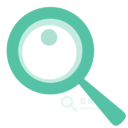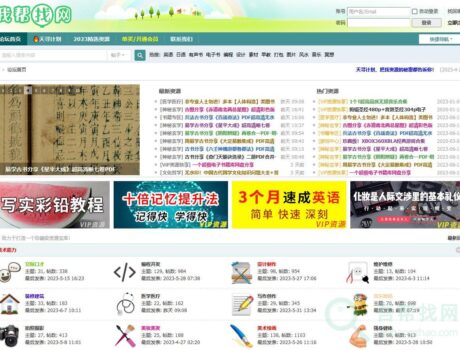这款软件可以阻止其他指定软件运行,它是便携式免费软件,旨在简化阻止应用程序被使用的过程。例如,这可以派上用场,以防止儿童使用某些程序。SRB 提供了“拖放”的易用性,这在大多数其他此类工具中是没有的。您可以将可执行文件拖动到 SRB 窗口,它将自动被阻止。SRB 还具有“白名单”模式,该模式会阻止除特别批准的应用程序之外的所有可执行文件。

如何使用它
1.将 ZIP 文件解压缩到您选择的文件夹,然后运行RunBlock.exe。选择要阻止的程序。您可以通过将.exe拖放到窗口中或单击“添加”(蓝色加号)按钮来轻松添加它们
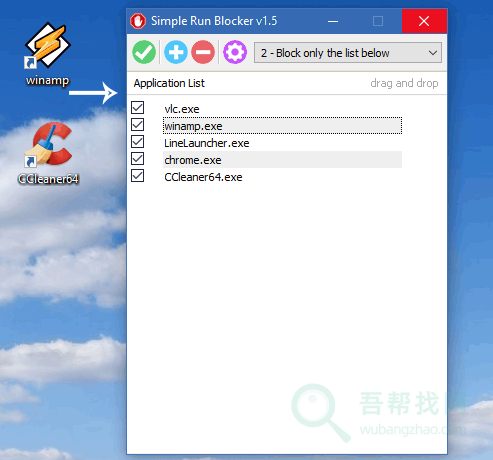
2. 创建列表后,单击“保存设置”(绿色复选标记)按钮
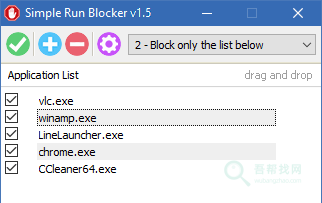
要删除列表中的程序,请选择它,然后单击“删除”(红色减号)按钮,或按键盘上的 Delete 键。要选择所有列出的项目,请按 Shift 键,选择第一项,然后按键盘上的“结束”键(或向下箭头),然后按 Delete。请记住使用“保存设置”按钮来确认您的更改。还支持以下键盘快捷键:
制表符 =在按钮
之间切换 Del = 删除所选项目 Ctrl + a = 选择所有列出的项目 Ctrl + v = 将剪贴板项目
添加到列表中
F1 = 关于屏幕
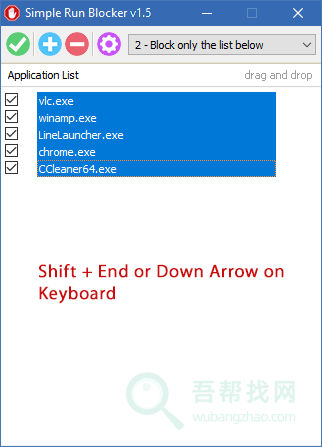
SRB 也有“白名单”模式。这将阻止除您列出的程序之外的所有程序。创建您的列表,然后使用下拉菜单并选择“阻止除以下列表之外的所有列表”
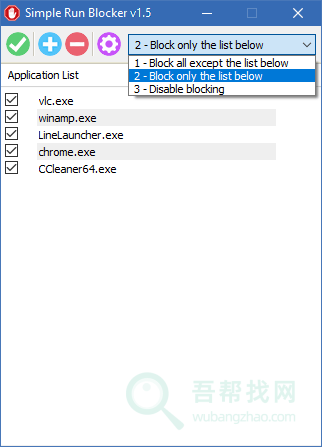
以这种方式,您将创建一个例外列表(未阻止的应用程序)。如果您需要重新启动 Windows 资源管理器,可以在“选项”菜单(蓝色齿轮图标)中执行此操作。
如何保护或限制对驱动器的访问 您可以轻松地隐藏和/或锁定驱动器
。为此,请单击“选项”,然后单击“隐藏或锁定驱动器”,
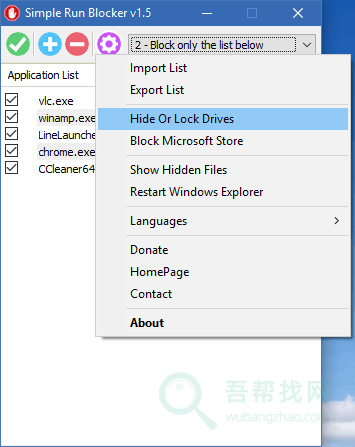
然后,您可以选择要隐藏或锁定的驱动器。您可以为特定的 Windows 用户执行此操作,使用此功能(只需在受限用户下使用此功能)
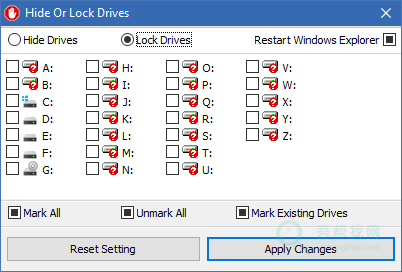
注意:为确保驱动器在 Windows 7 或更高版本中隐藏,请在单击“应用更改”之前勾选“重新启动 Windows 资源管理器”框。
网站地址
支持简体中文,放心下载使用,禁止某些软件运行,隐藏磁盘分区。